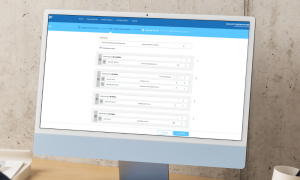Actualmente, todos contamos con móviles, tablets y PCs que nos permiten estar más conectados con el mundo empresarial o con otras personas.
El movimiento diario de archivos, el envío de documentos y los acuerdos que se cierran cada hora hacen necesario que existan herramientas que nos permitan agilizar todos estos procesos, como puede ser firmar documentos en PDF.
La firma en los documentos PDF
Una de las necesidades más comunes es la de tener que conseguir la firma digital de documentos a distancia con su debida validez legal. Documentación que no puede ser aplazada y que debemos formalizar de manera correcta, por ejemplo, a través de las firmas en documentos PDF sin tener que imprimirlos. ¿Qué opciones tenemos para ello?
La Importancia de la Firma Electrónica en la Era del Teletrabajo
La pandemia de Covid-19 cambió radicalmente la forma en que trabajamos. Muchas empresas se vieron obligadas a cerrar sus oficinas físicas y adoptar el teletrabajo. Este cambio reveló una de las carencias más significativas del trabajo remoto: la necesidad de aprobar y formalizar documentos a distancia de manera legal y eficiente. Aquí es donde la firma electrónica juega un papel vital.
Ventajas de la Firma Electrónica para el Teletrabajo
- Agilidad y Eficiencia: La firma electrónica permite la aprobación rápida de documentos sin necesidad de impresión, escaneo o envío postal.
- Validez Legal: Según el Reglamento eIDAS, las firmas electrónicas tienen la misma validez legal que las firmas manuscritas en la Unión Europea.
- Ahorro de Costos: Elimina los costos asociados con el papel, tinta y envío.
Opciones para Firmar Documentos PDF
Adobe Reader DC
Una de las opciones más conocidas para firmar documentos PDF es Adobe Reader DC. Este software ofrece una versión gratuita que permite firmar documentos, así como una versión Pro con funciones avanzadas de edición.
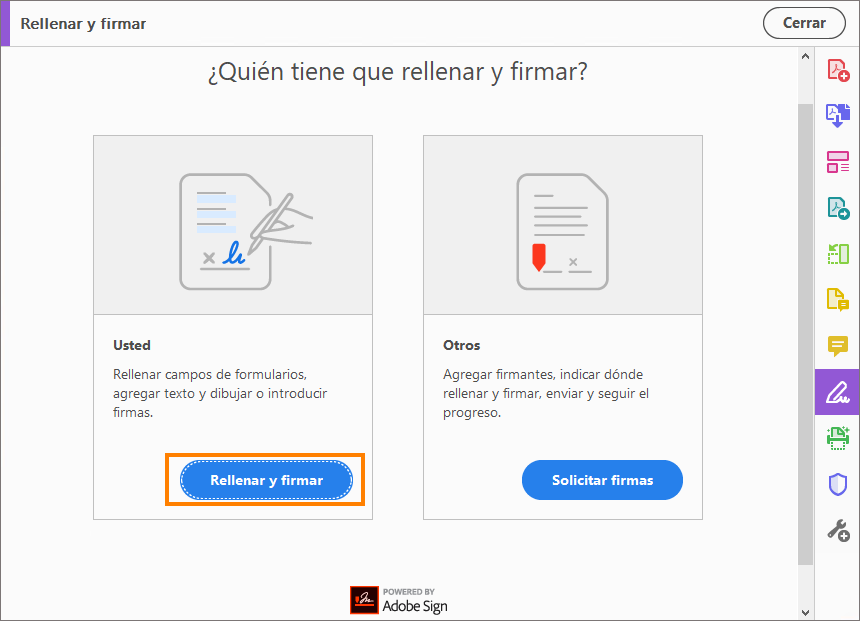
Pasos para Firmar un PDF con Adobe Reader DC
- Abrir el archivo PDF: Iniciar el documento o formulario que se desea firmar.
- Seleccionar “Rellenar y firmar”: Desde la pestaña de “Herramientas”, elegir esta opción.
- Crear y añadir la firma: Dibujar la firma con el ratón y añadirla al documento.
- Guardar el PDF firmado: Colocar la firma en el lugar deseado y guardar el documento.
Inconvenientes de Adobe Reader DC
- Restricciones de Seguridad: Algunos documentos pueden tener medidas de seguridad que prohíben las firmas electrónicas.
- Dificultad para Dibujar la Firma: Dibujar la firma con el ratón puede no ser preciso y puede no parecerse a la firma manuscrita auténtica.
- Problemas de Validación: La validación de la certificación puede ser complicada, con mensajes de «Desconocida, no se puede verificar el autor».
Solución Avanzada: efirma GO
Para evitar los inconvenientes mencionados, una aplicación de firma electrónica avanzada como efirma GO es la solución ideal.
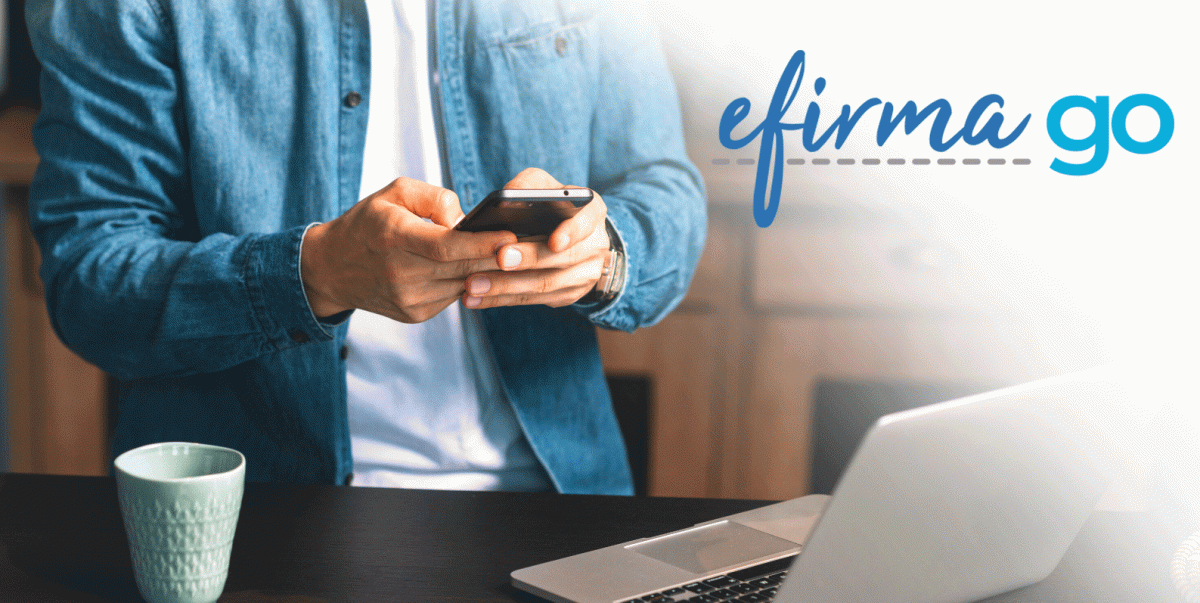
Beneficios de efirma GO
- Validez Legal: Cumple con el Reglamento eIDAS y la Ley 6/2020, garantizando la legalidad de las firmas electrónicas.
- Seguridad y Autenticidad: Utiliza métodos criptográficos para asegurar la autenticidad y seguridad de las firmas.
- Trazabilidad y Control: Permite el seguimiento y control del documento firmado en todas sus fases.
Cómo Funciona efirma GO
efirma GO permite la firma digital de documentos en PDF en solo tres simples pasos:
- Publicar el Documento: Subir el documento PDF a la aplicación.
- Notificar a las Partes: Enviar notificaciones automáticas a través de correo electrónico o la misma aplicación.
- Firma del Documento: Los destinatarios pueden firmar con su dedo, manteniendo la firma idéntica a la manuscrita.
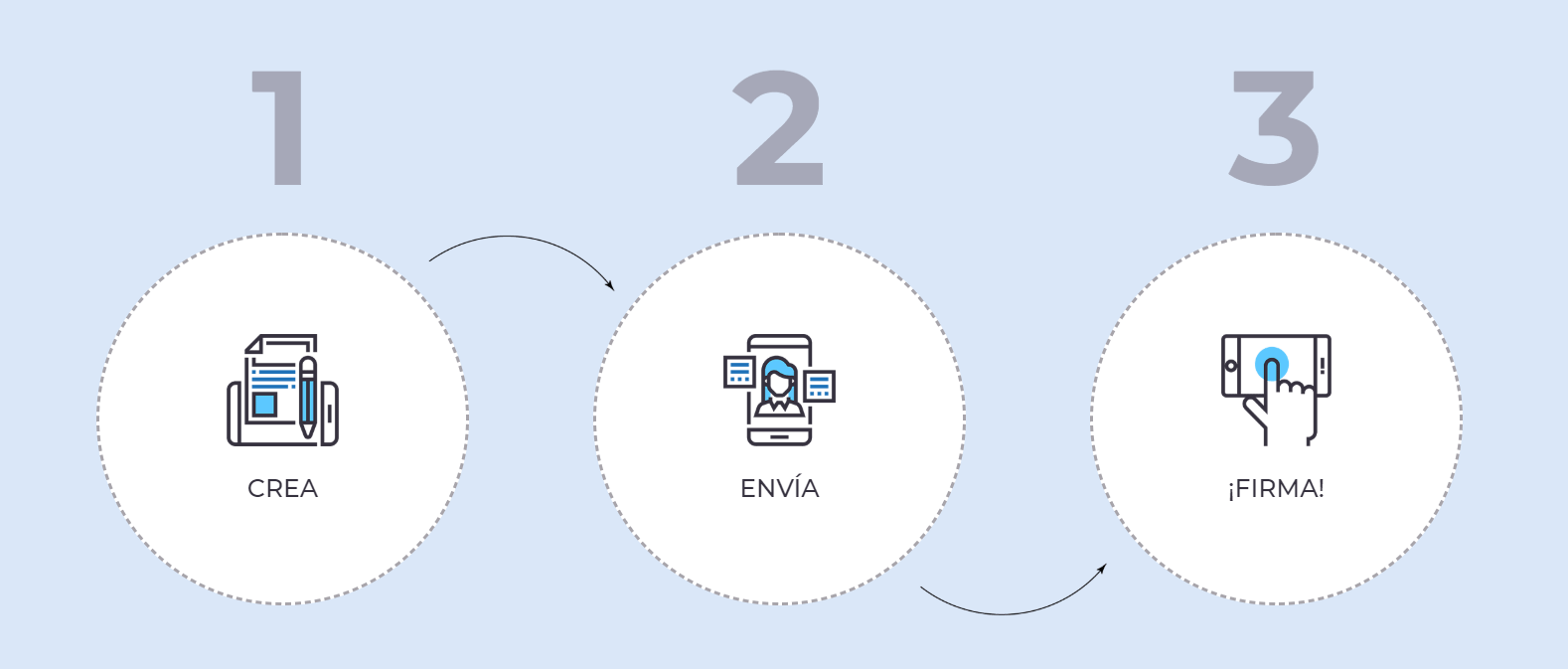
Ventajas de Firmar Documentos Digitalmente con efirma GO
Eficiencia y Comodidad
- Sin Necesidad de Impresión: Elimina la necesidad de imprimir, escanear y reenviar documentos.
- Firma desde Cualquier Dispositivo: Los usuarios pueden firmar desde su móvil, tablet u ordenador sin descargar la aplicación.
- Acceso Continuo: Las partes pueden acceder al documento antes, durante y después del proceso de firma.
Seguridad y Legalidad
- Trazabilidad: Registra cada acción realizada sobre el documento, garantizando su integridad y autenticidad.
- Biometría: Recopila datos biométricos como la velocidad de trazo y la posición, asegurando la identidad del firmante.
- Cumplimiento Normativo: Compatible con las regulaciones europeas y la ley española.
Rentabilidad y Flexibilidad
- Ahorro de Costos: Reduce costos operativos al eliminar el uso de papel y otros recursos físicos.
- Configuración Personalizada: Adaptable a las necesidades específicas de cada empresa, con opciones de plantillas y flujos de trabajo.

Implementación de efirma GO en tu Empresa
Integración con Sistemas Existentes
efirma GO se puede integrar fácilmente con otros sistemas empresariales como ERP, CRM y BPM, mejorando la eficiencia de los flujos de trabajo.
API Personalizable
La API de efirma GO permite personalizar completamente la experiencia de firma, integrándose con programas y aplicaciones existentes sin costo de integración ni mantenimiento.
Compatibilidad Sectorial
efirma GO es versátil y puede ser utilizada en diversos sectores, tales como recursos humanos, salud, asesorías, servicios financieros, inmobiliario, asegurador y ventas. Facilita la gestión documental y mejora la experiencia del usuario en cada sector.
Conclusión
La firma de documentos digitalmente en PDF es una necesidad imperativa en el entorno empresarial moderno. efirma GO ofrece una solución completa, segura y eficiente para firmar documentos PDF con plena validez legal. No solo mejora la agilidad y eficiencia de los procesos empresariales, sino que también garantiza la seguridad y autenticidad de las firmas electrónicas. Integra efirma GO en tu empresa y experimenta los beneficios de una firma digital avanzada.
Para más información sobre cómo implementar efirma GO en tu empresa, visita efirma GO y solicita tu versión de prueba gratuita hoy mismo.